Bài thuyết trình môn CAD/CAM - Đề tài: Mô Phỏng Con rùa
- Bước 1: Chèn hình 2D con rùa lên các mặt phẳng
- Bước 2: Tạo sketch trên hình chiếu BẰNG của Con Rùa
Bước 3: Dùng lệnh Spline vẽ viền con rùa theo hình
chiếu BẰNG
Bước 4: Dùng spline vẽ đường viền các chân rùa. Lưu
ý vẽ đường đỉnh nhô lên trên hình chiếu đứng ( đường
giữa của chân rùa )

Trang 1

Trang 2

Trang 3

Trang 4
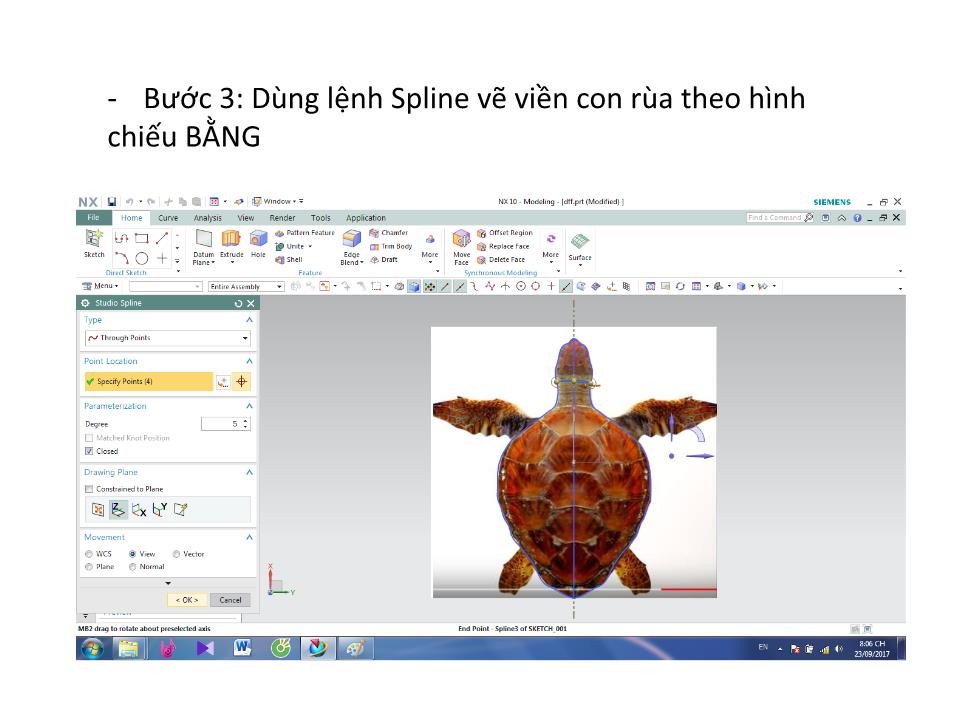
Trang 5

Trang 6
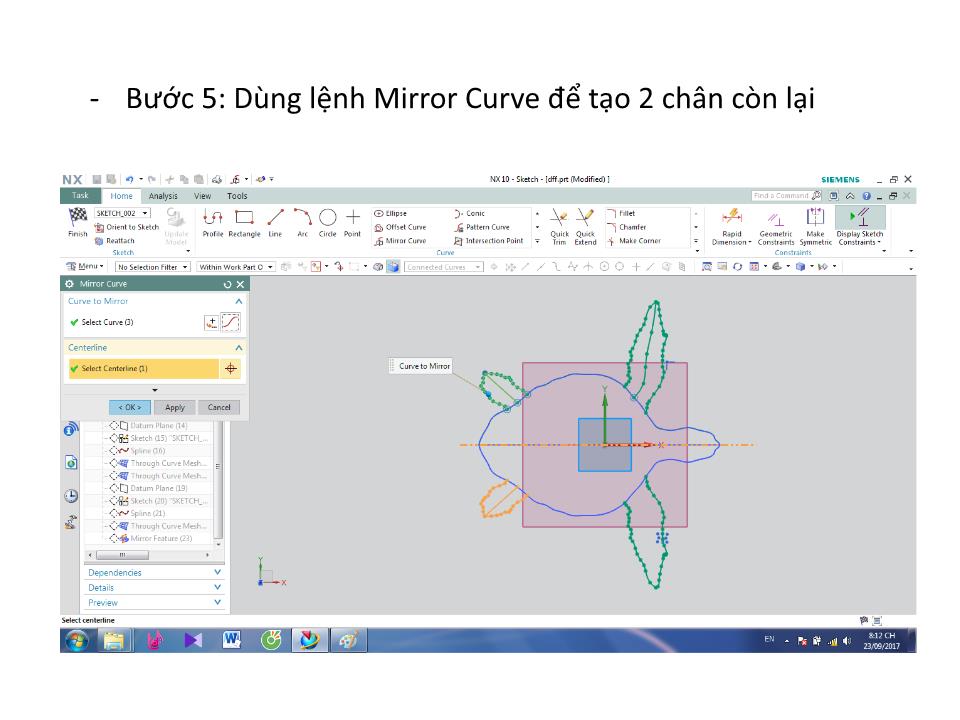
Trang 7
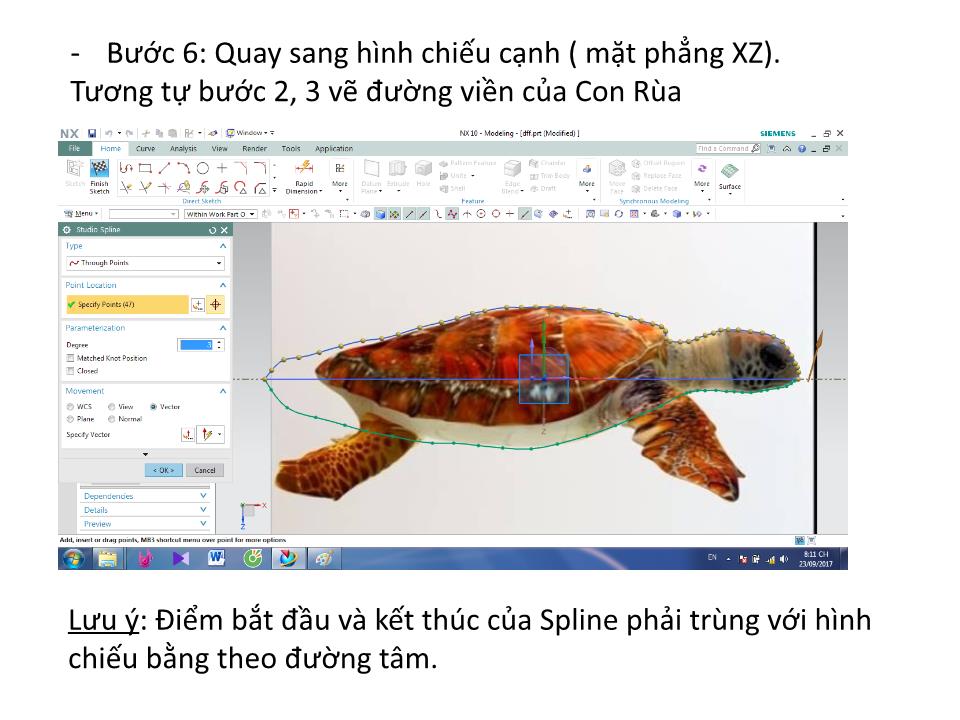
Trang 8
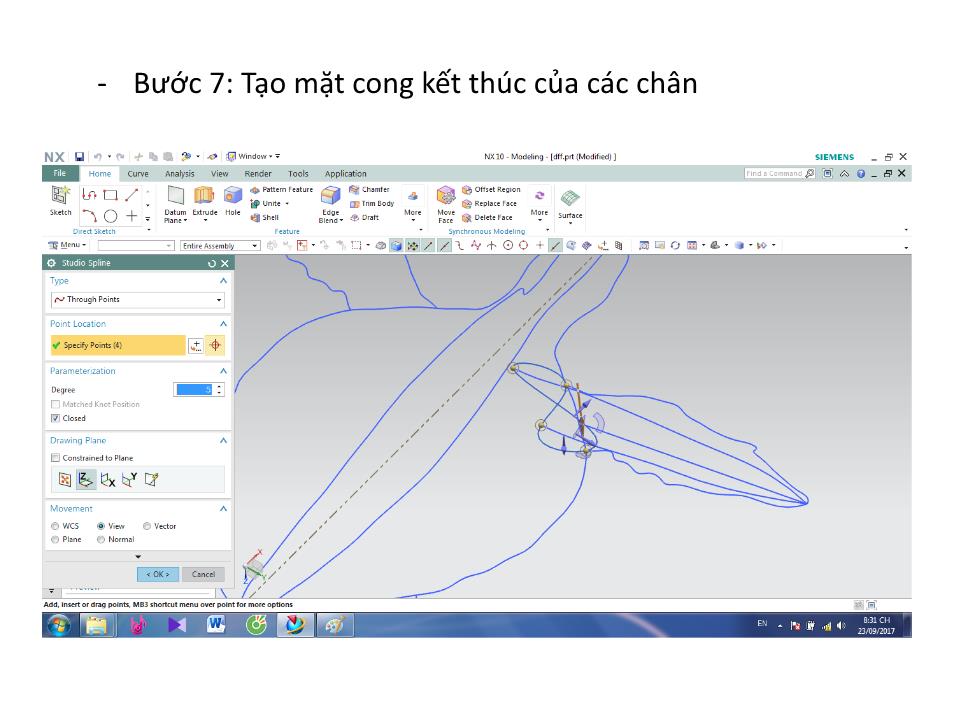
Trang 9
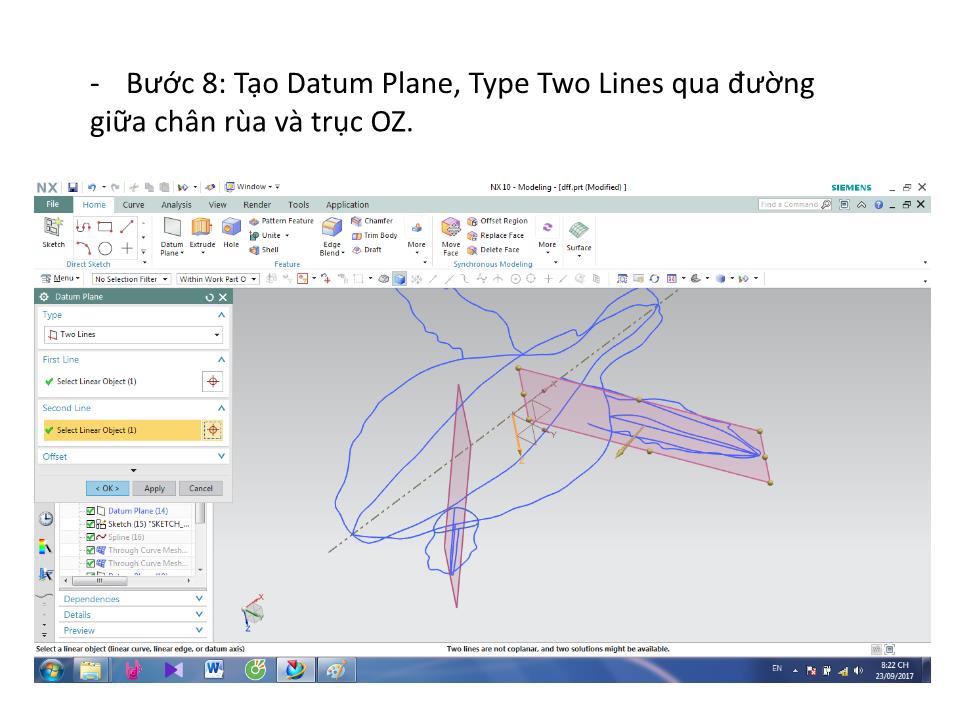
Trang 10
Tải về để xem bản đầy đủ
Bạn đang xem 10 trang mẫu của tài liệu "Bài thuyết trình môn CAD/CAM - Đề tài: Mô Phỏng Con rùa", để tải tài liệu gốc về máy hãy click vào nút Download ở trên
Tóm tắt nội dung tài liệu: Bài thuyết trình môn CAD/CAM - Đề tài: Mô Phỏng Con rùa

Mô Phỏng CON RÙA Môn học : CAD/CAM Giáo viên : Tôn Thiện Ph ư ơng Nhóm : 6. Danh sách thành viên - Bước 1: Chèn hình 2D con rùa lên các mặt phẳng - Bước 2: Tạo sketch trên hình chiếu BẰNG của Con Rùa Bước 3: Dùng lệnh Spline vẽ viền con rùa theo hình chiếu BẰNG Bước 4: Dùng spline vẽ đường viền các chân rùa. Lưu ý vẽ đường đỉnh nhô lên trên hình chiếu đứng ( đường giữa của chân rùa ) Bước 5: Dùng lệnh Mirror Curve để tạo 2 chân còn lại Bước 6: Quay sang hình chiếu cạnh ( mặt phẳng XZ). Tương tự bước 2, 3 vẽ đường viền của Con Rùa Lưu ý : Điểm bắt đầu và kết thúc của Spline phải trùng với hình chiếu bằng theo đường tâm. Bước 7: Tạo mặt cong kết thúc của các chân Bước 8: Tạo Datum Plane, Type Two Lines qua đường giữa chân rùa và trục OZ. Bước 9: Trên Datum Plane vừa tạo, tạo Sketch và dùng Spline vẽ đường cong tạo độ dày cho chân rùa Bước 10: Dùng Through Curve Mesh tạo mặt cong cho rùa Bước 11: Tương tự bước 10, tạo 2 chân rùa. Bước 12: Dùng Mirror Feature tạo 2 chân đối xứng Bước 13: Hình ảnh mô phỏng Con Rùa. - B ư ớc 14: Tạo 1 mặt phẳng và Sketch hoa văn. - B ư ớc 15: Dùng Project Curve hoa văn lên mai rùa - B ư ớc 16: Dùng lệnh Divide Face để chia mặt mai rùa - B ư ớc 17: Dùng lệnh Extrude làm nổi hoa văn và hoàn tất CẢM Ơ N CÁC THẦY VÀ CÁC BẠN ĐÃ CHÚ Ý LẮNG NGHE!
File đính kèm:
 bai_thuyet_trinh_mon_cadcam_de_tai_mo_phong_con_rua.pptx
bai_thuyet_trinh_mon_cadcam_de_tai_mo_phong_con_rua.pptx

